Så här kontrollerar du systemkonfigurationen på din Dell-dator
Сводка: Den här guiden förklarar hur du kontrollerar din dators komponentlista online. Detta omfattar maskinvara, programvara och tjänster som köpts med datorn.
Данная статья применяется к
Данная статья не применяется к
Эта статья не привязана к какому-либо конкретному продукту.
В этой статье указаны не все версии продуктов.
Инструкции
Genom att känna till en dators komponentlista (systemkonfiguration) kan du:
- upptäcka kända problem
- Fastställa uppdateringar för komponenter
- Fastställa maskinvaruspecifikationer
Följ stegen för att hitta datorns konfigurationsinformation:
Obs! Mer information finns i Vilken typ av dator har jag genom att hitta ditt Dell-modellnummer eller i videorna nedan.
- Besök Dells supportwebbplats.
- Du får två alternativ för att identifiera din dator och sedan visa konfigurationsinformationen.
Gör något av följande:- Välj listan för din dator under Visa den här datorn och klicka sedan på Utforska produktsupport.
Obs! Om det inte finns någon post för din dator under Visa den här datorn kan du välja Ladda ner och installera SupportAssist, som automatiskt identifierar datorn åt dig. Ladda ner och installera SupportAssist genom att följa instruktionerna.
- Ange service tag-nummer, produkt-ID eller modell och välj sedan knappen Sök .
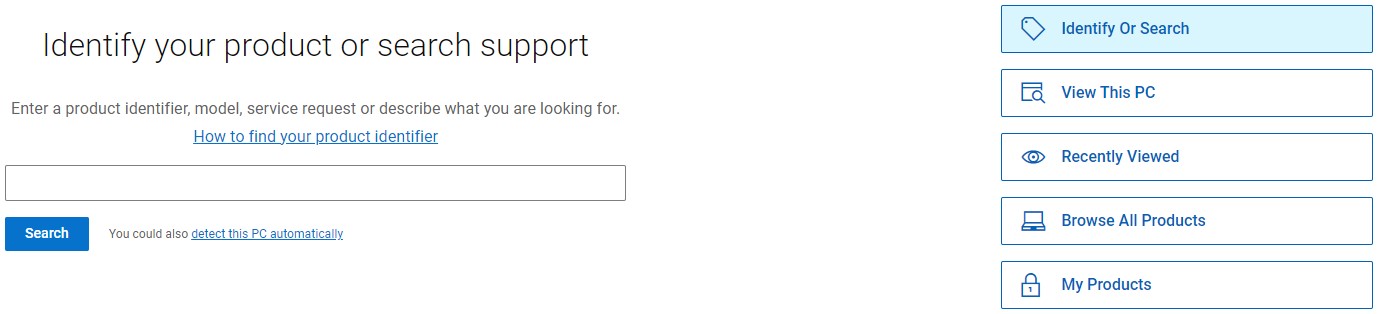
- Välj listan för din dator under Visa den här datorn och klicka sedan på Utforska produktsupport.
- Se till att du är på fliken Översikt .

- Välj länken för Visa produktspecifikationer under Snabblänkar.
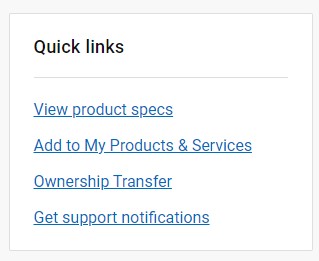
- Välj lämpligt alternativ: Ursprunglig konfiguration (som levererad) eller Aktuell konfiguration (uppmanar dig att köra SupportAssist för att analysera datorn).
- En lista över komponenter som är konfigurerade på datorn visas, med Dells artikelnummer, beskrivning och antal.
Obs! Välj Expand All om du vill se alla artikelnummer inom SKU-numren.
Hitta din stationära, bärbara dator eller AIO-service tag-nummer
Längd: 1:20
När det är tillgängligt kan språkinställningar för dold textning (undertexter) väljas med hjälp av CC-ikonen på den här videospelaren.
Så här kontrollerar du Dell-systemets konfigurering
Längd: 00:01:25 (hh:mm:ss)
Om det är möjligt kan du välja språkinställningar för dold textning (undertexter) med hjälp av CC-ikonen i den här videospelaren.
Дополнительная информация
Rekommenderade artiklar
Här är några rekommenderade artiklar relaterade till det här ämnet som kan vara av intresse för dig.
Затронутые продукты
Alienware, Inspiron, Legacy Desktop Models, OptiPlex, Vostro, XPS, G Series, Embedded Box PCs, Edge Gateways, Latitude Tablets, Surface, XPS Tablets, Fixed Workstations, Mobile WorkstationsСвойства статьи
Номер статьи: 000125283
Тип статьи: How To
Последнее изменение: 17 Oct 2024
Версия: 19
Получите ответы на свои вопросы от других пользователей Dell
Услуги технической поддержки
Проверьте, распространяются ли на ваше устройство услуги технической поддержки.